Achar o Valor entre Dois Números na Planilha
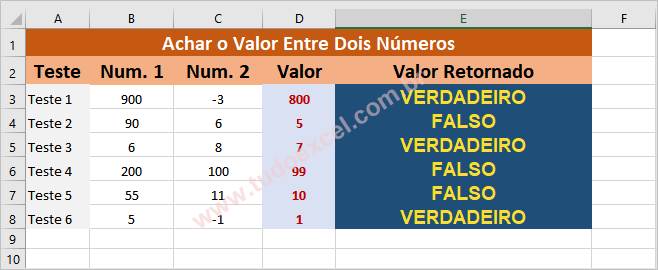
Neste tutorial, vamos mostrar como achar um valor, que está entre um número maior e um número menor, na planilha. Se o resultado for positivo, função E, retornará VERDADEIRO.
Sintaxe da Fórmula E, aninhada com MÍNIMO e MÁXIMO.
=E(valor>MÍNIMO(número1;número2);valor<MÁXIMO(número1;número2))
Para que serve?
A fórmula serve para testar se um valor numérico aparece entre dois números definidos na planilha e ainda, você pode usar a função E com dois testes lógicos.
No exemplo mostrado, a função E, com os dois testes lógicos está representada na coluna E, começando em E3.
Peque como exemplo, a imagem da tabela a seguir e comece em uma planilha na célula A1. Depois aplique a fórmula na célula E3. Alterne os números das colunas A e B.
=E(D3>MÍNIMO(B3;C3);D3<MÁXIMO(B3;C3))
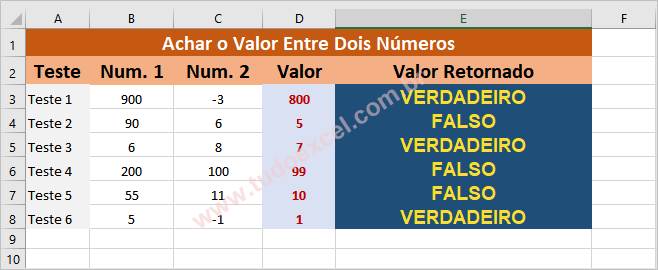
Nota: Exclua o apóstrofo antes do sinal de igual, se você copiar a colar a fórmula.
Como esta fórmula funciona?
No núcleo, esta fórmula executa dois testes em um valor como este. Só para ilustrar, os exemplos abaixo indicam a fórmula em E3.
=D3>MÍNIMO(B3;C3) | é D3 > número menor, acha o valor verdadeiro.
=D3>MÁXIMO(B3;C3) | é D3 < número maior, acha o valor verdadeiro.
Na primeira expressão, o valor é comparado ao menor dos dois números, determinado pela função MÍNIMO. Já na segunda expressão, o valor é comparado ao maior dos dois números, determinado pela função MÁXIMO.
A função E, só retornará VERDADEIRO, somente quando o valor for maior do que o número menor e menor do que o número maior inseridos colunas E e C.
Incluir limites dos números nas colunas B e C.
Para incluir os números de limites (número1 e número2), basta ajustar a lógica assim, dentro da função E:
=E(D3>=MÍNIMO(B3;C3);D3<=MÁXIMO(B3;C3))
Note, que depois que incluímos o maior, ou igual, gora, a função E retornará VERDADEIRO somente quando o valor for maior, ou igual ao número menor e menor, ou igual ao número maior.
Versão Simples.
A fórmula no exemplo é mais complexa porque não existe uma suposição de que número1 é inferior a número2, ou vice-versa.
Se você tiver certeza, que número1 é inferior a número2, a fórmula pode ser simplificada, como mostramos a seguir:
=E(valor>número1;valor< número2)
Em nosso exemplo: =E(D3>B3;C3)
Para essa fórmula presentar o resultado verdadeiro número1, obrigatoriamente deve ser menor que número2 e menor, que o valor.
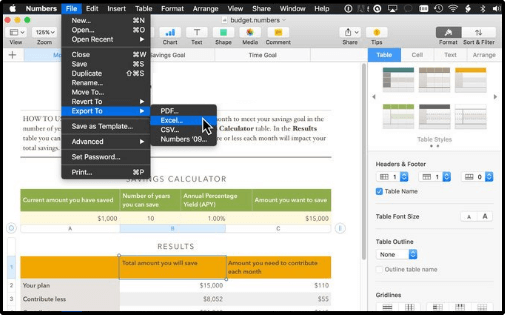
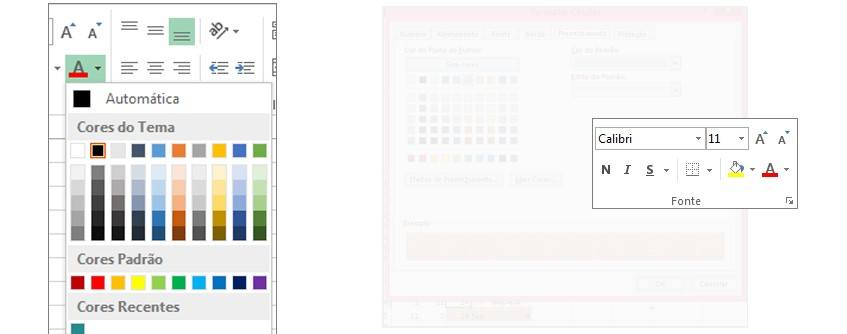
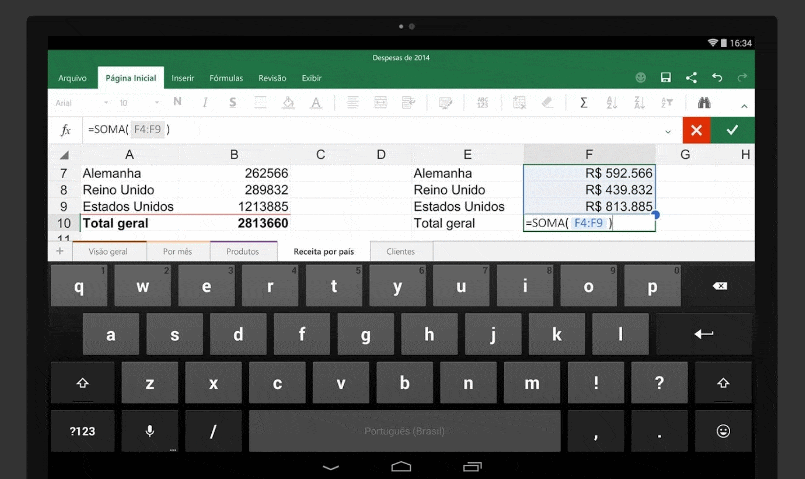
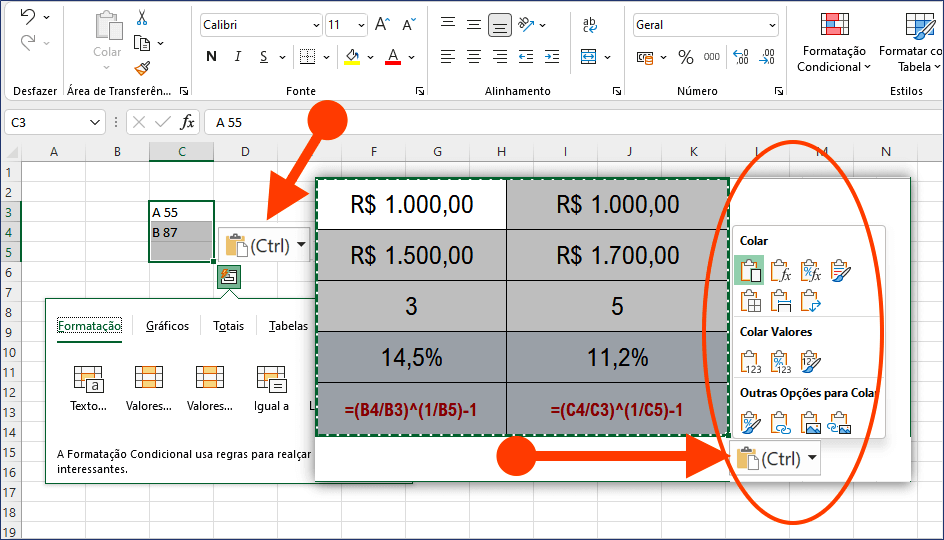
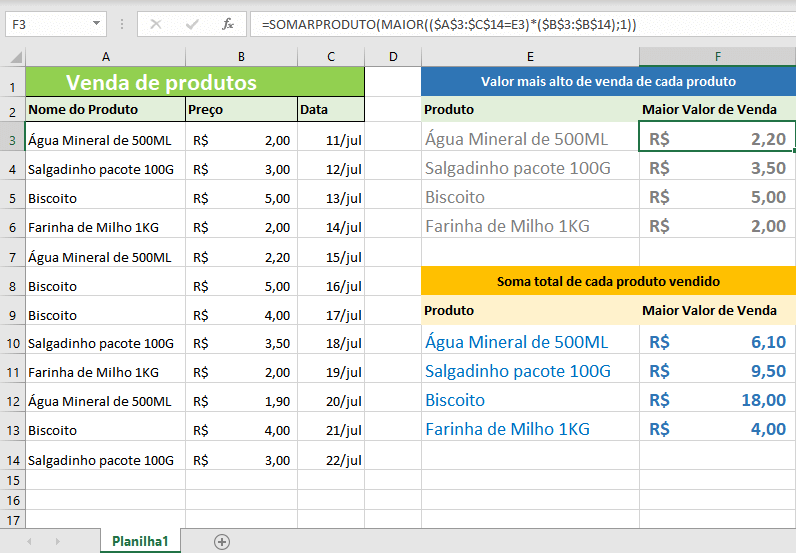
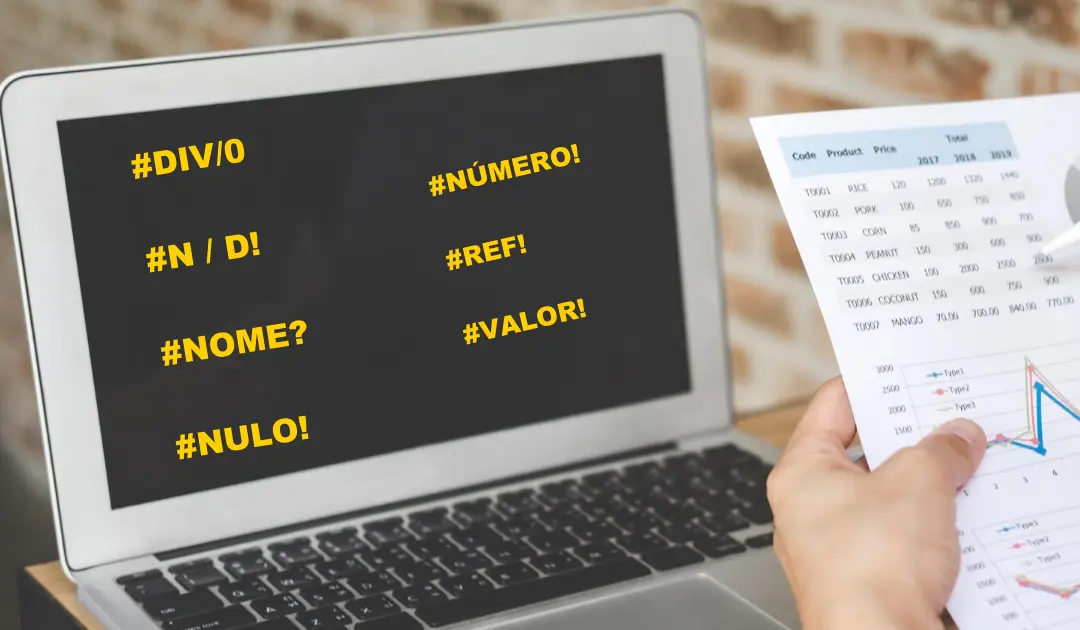
Estou com um problema parecido, mas não consegui solução. Tenho o seguinte exemplo (a planilha real possui mais 1000 linhas)
Número inicial - Número Final - Data
102 - 150 - 02/01/21
180 - 210 - 03/01/21
215 - 283 - 04/01/21
O desafio é achar a data para cada um dos números abaixo de acordo com a busca nos intervalos acima
125
148
182
195
201
222
235
264
281
Oi Nonato.
Como eu respondi para o Alexandre, a função SE pode ser útil para resolver isso.
Boa tarde!
Estou com um problema parecido, porem, tenho que buscar o valor de uma matriz que esta entre um intervalo. Por exemplo:
considere as células:
A1 = 2000
A2 = 1897
A3 = 2560
A4 = 1680
Retornar qual dos valores acima esta entre 1700 e 2100.
Pode me ajudar?
Obrigado!
Oi Alexandre. Obrigado pelo contato!
No Excel, os valores a serem retornados devem estar dentro de um parâmetro exato nas células de referências. Nas células de referências não tem nenhum valor 1700 e 2100.
A função SE, pode fazer isso para você: https://www.tudoexcel.com.br/planilhas/funcao-se-do-excel-24.html
A fórmula seria mais ou menos assim: =se(A1>=1700;retorna x;se(a1<=2100;retorna x;0)) O zero seria o caso contrário, ou "" retorna vazio.